修复:在Windows 11中解除固定的应用程序不断重新出现

如果解除固定的应用程序和程序在任务栏上不断出现,可以编辑布局XML文件并删除自定义行。

您是否嘗試訪問網站並收到“您的 IP 已被禁止”錯誤?應用流行的方法來修復“您的 IP 已被禁止”錯誤。
您是否遇到過在嘗試訪問網站時看到“您的 IP 已被禁止”的錯誤消息?如果是,那麼您並不孤單。每天都有數百人在嘗試訪問全球不同網站時遇到此錯誤。
此錯誤不僅煩人,而且還會給您帶來極大的不便,因為它會阻止您訪問網站。但是,現在不是了!
在這裡,我將告訴您如何使用一些萬無一失的方法來修復“您的 IP 已被禁止”錯誤。繼續閱讀以了解 IP 禁止錯誤、原因和解決方案。
您的 IP 地址是多少,誰決定您的 IP 地址?
IP地址是指互聯網協議地址。它代表連接到互聯網的每個設備或網絡的唯一編號。這用作您設備的標識符,因此與設備位置相關。它與您的所有在線活動相關聯,使您可以更輕鬆地通過 Internet 發送、接收和請求信息。
作為計算機用戶,您與確定 IP 地址無關。事實上,您的 IP 地址會自動分配給連接到互聯網的設備。雖然有不同的 IP 地址,但您用於上網的 IP 地址通常是由您的互聯網服務提供商分配的。
標識家庭或辦公室中不同設備的另一個 IP 地址是本地 IP 地址。這個本地 IP 地址由您的 ISP 提供的路由器分配,用於各種設備。
什麼是“您的 IP 已被禁止”錯誤?
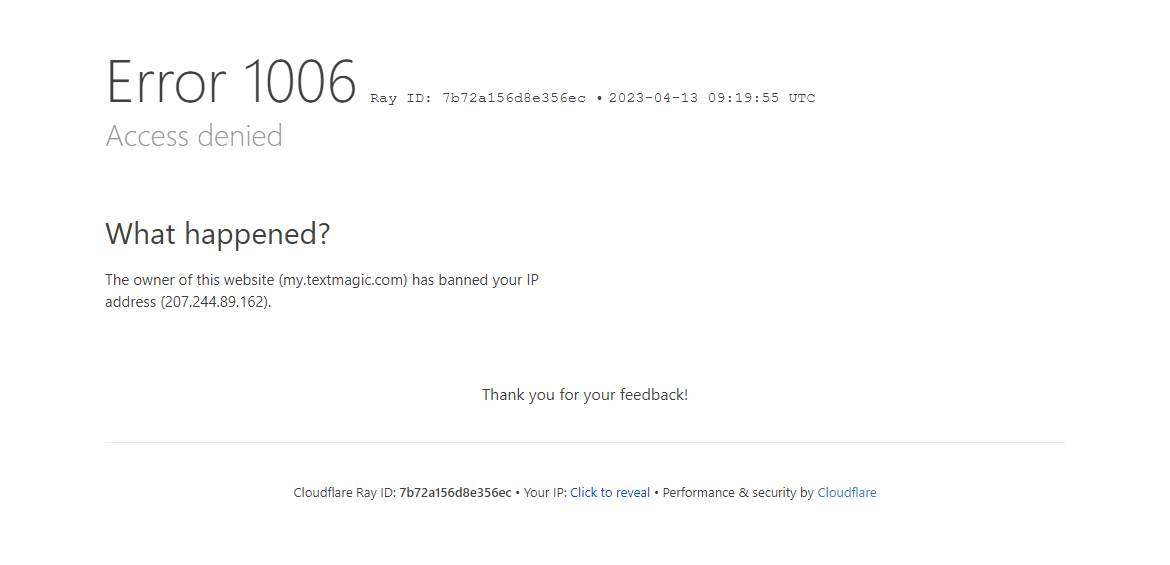
了解什麼是“您的 IP 已被禁止”錯誤
有時,當您嘗試訪問某個網站時,會收到錯誤 1006,即“該網站的所有者已禁止您的 IP 地址。” 這稱為“您的 IP 已被禁止”錯誤。這意味著該網站由於某些違反規則而限製或阻止您訪問它。
通常,當網站阻止您的設備 ID 並阻止您從特定設備訪問該網站時,就會出現此錯誤。如果網站所有者發現任何人不安全或不當,他們可以限制任何用戶訪問他們的網站。對於他們來說,這種限製或禁令確保了網站的安全。
您的 IP 被不同網站禁止的原因
如果您遇到“您的 IP 已被禁止”錯誤,則可能是各種問題造成的。在大多數情況下,不可能知道此錯誤的確切原因。但是,清楚地了解可能的原因可以幫助您應用補救措施。
1. 可能存在的安全風險
您是否嘗試從公共 WiFi 連接到網站?它不僅容易受到攻擊,而且還可以讓您停止訪問某些網站並顯示“您的 IP 已被禁止”錯誤。
當有人試圖從不安全的公共 WiFi 互聯網訪問時,網站可能會將其識別為可能的安全威脅。需要注意的是,公共 WiFi 為其所有用戶提供一個 IP。所以,你可能會因為別人的不當行為而受到懲罰。
2. 違反法規
每個網站都有一套服務條款和規定。特別是如果該網站有論壇或評論部分,就會有嚴格的規則禁止褻瀆、欺凌和歧視。
網站所有者有責任在其網站社區中維護健康的環境。如果您的 IP 地址有此類違規記錄,他們可能會禁止其進一步訪問網站。
3. 基於地理位置的限制
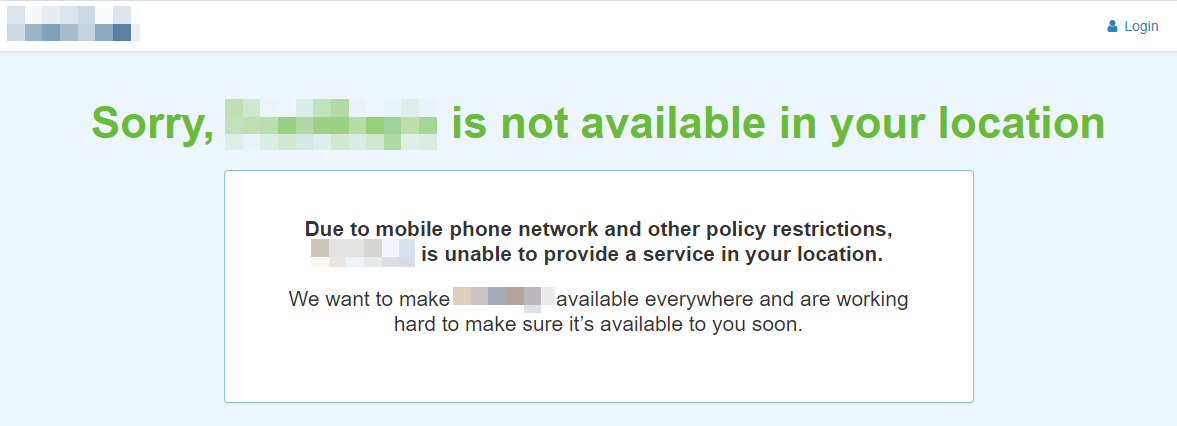
互聯網上的地理定位阻塞示例
這些網站也有可能限制從世界某些地方的訪問。當網站受到黑客的影響時,他們會將黑客的位置識別為危險位置,並阻止從那裡進行任何進一步訪問。
此外,當網站所有者想要向特定區域提供服務時,也會發生基於位置的限制。
4. 從一個 IP 使用多個帳戶
有時,不同的賬戶會同時使用同一個IP地址訪問一個網站。網站可以將此指出為濫用並阻止 IP 地址以阻止人們(例如游戲玩家)訪問該網站。
5.受感染的電腦
如果您的計算機包含可能危害該網站的惡意軟件或病毒,後者將永遠不允許您訪問它並可能會禁止您的 IP。
6. 垃圾郵件發布
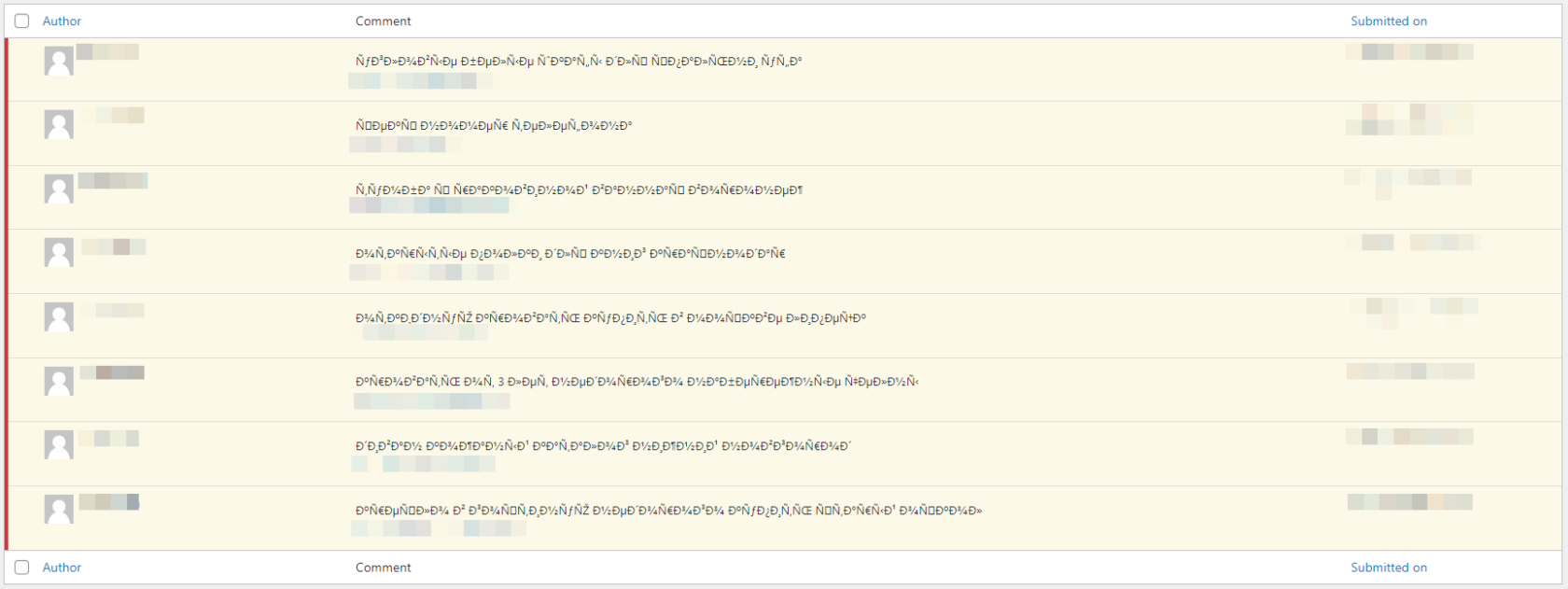
來自垃圾郵件網站的垃圾郵件評論嘗試通過博客評論的示例
某些 IP 用於在未經事先同意的情況下發送垃圾郵件、群發消息、廣告以及共享重定向到不同域的鏈接。這些 IP 也被網站禁止訪問。
7. 防止欺詐交易
電子商務網站經常會遇到對業務產生負面影響的欺詐交易。由於某些地區此類欺詐事件發生率很高,因此在線商業網站會阻止屬於這些地區的IP地址訪問其網站。
8.避免數據收集
當人們以一個網站為目標時,網站可能成為網絡數據收集的受害者,並且該網站的網絡流量可能會驚人地增加。每當 IP 地址出現異常行為時,例如發送超過設定限制的請求,網站就會阻止其訪問。
如何修復您的 IP 已被禁止錯誤
既然您知道為什麼在訪問網站時會出現“您的 IP 已被禁止”錯誤,那麼讓我們看看遇到該錯誤時該怎麼做。
1.使用VPN
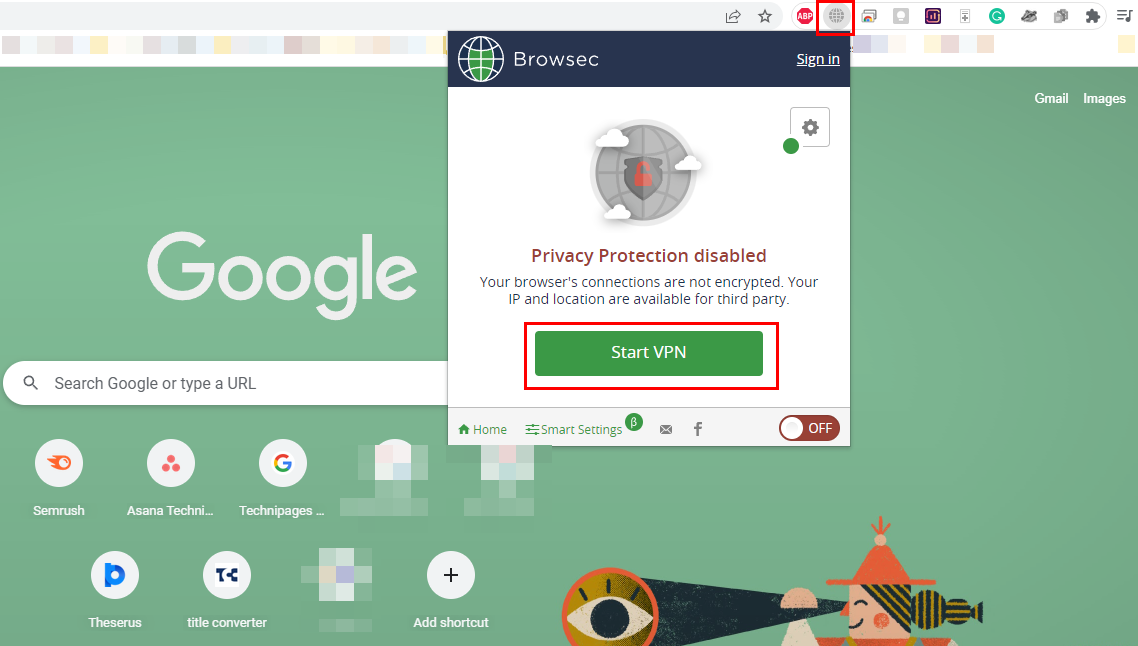
啟動 VPN 連接以繞過網站的 IP 禁令
修復 IP 禁止錯誤最可靠的解決方案是使用 VPN 服務軟件。虛擬專用網絡或 VPN 應用程序能夠掩蓋您的 IP 地址,因此您訪問的網站不知道您的實際 IP。VPN 將流量路由到其服務器並將數據重定向回給您。
這些應用程序可讓您選擇您所選擇的國家或地點。因此,您始終可以選擇原始區域以外的區域以避免地理位置限制。選擇 VPN 時,請確保它不會跟踪或存儲您的瀏覽歷史記錄和活動。
另請閱讀: 如何在 Windows 中設置 VPN
2.手動更改您的IP地址
如果您的計算機上沒有安裝任何 VPN 應用程序並且不想為此目的安裝一個應用程序,您可以手動更改您的 IP 地址。這種方法在修復“您的 IP 已被禁止”錯誤時也很受歡迎。只需按照以下步驟更改您現有的 IP 地址:
注意:在更改設備的原始 IP 地址之前,請確保截屏並保存在安全位置。如果您在更改 IP 地址後遇到任何問題,您可以稍後隨時參考屏幕截圖並將其更改回原始地址。
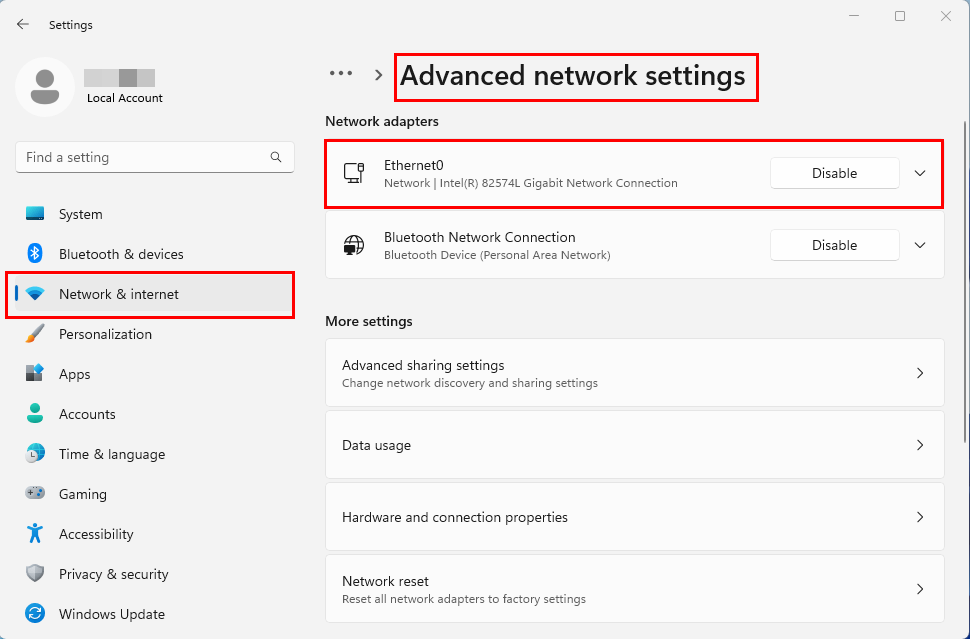
如何在 Windows 11 上查找以太網或 Wi-Fi 網絡適配器
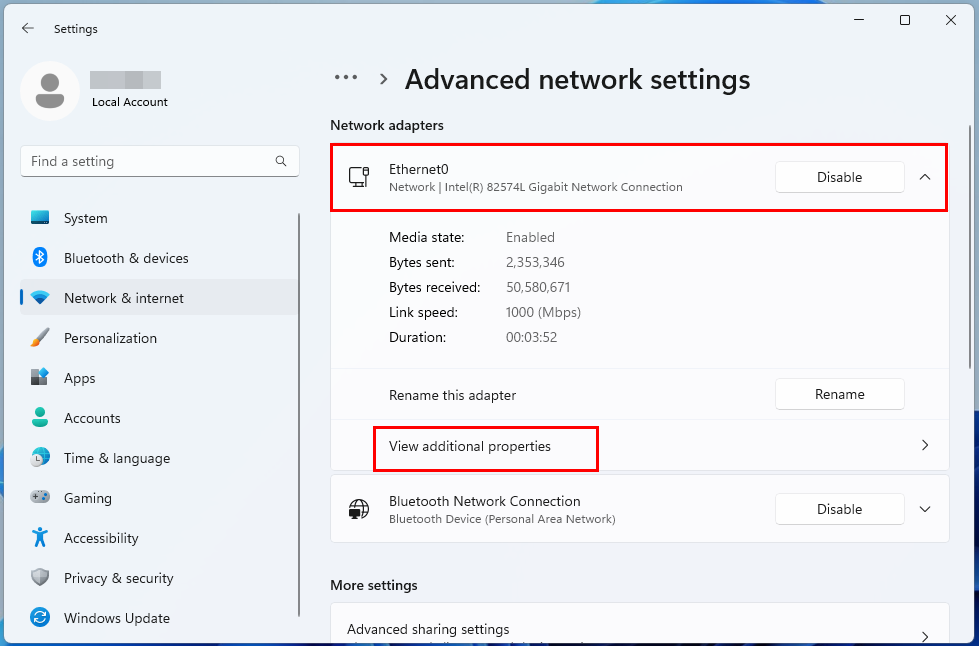
Windows 11 Wi-Fi 或以太網上高級網絡設置的查看附加屬性
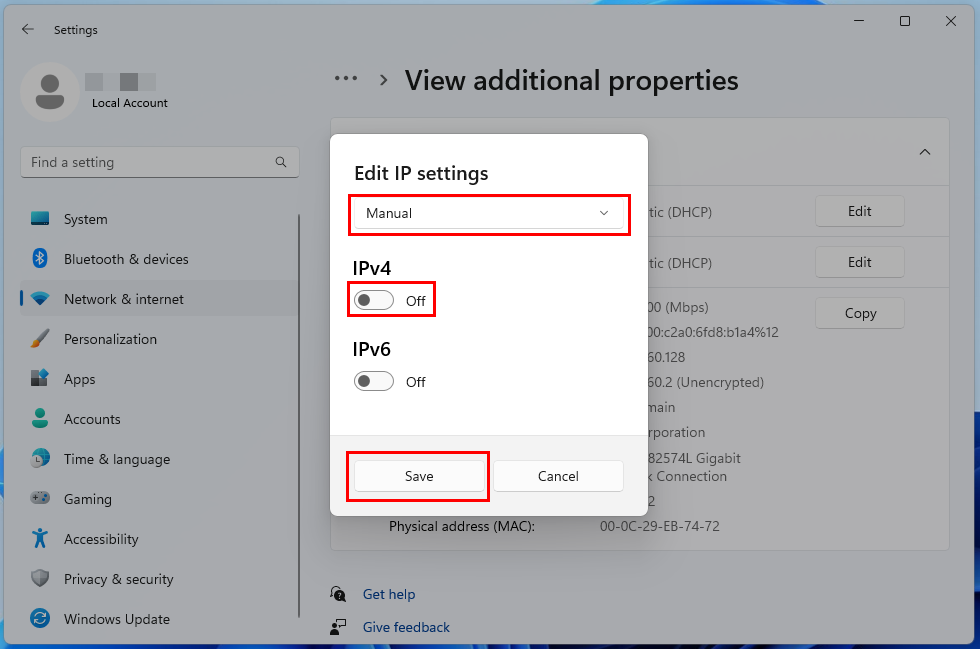
手動編輯 IP 設置並激活 IPv4 設置
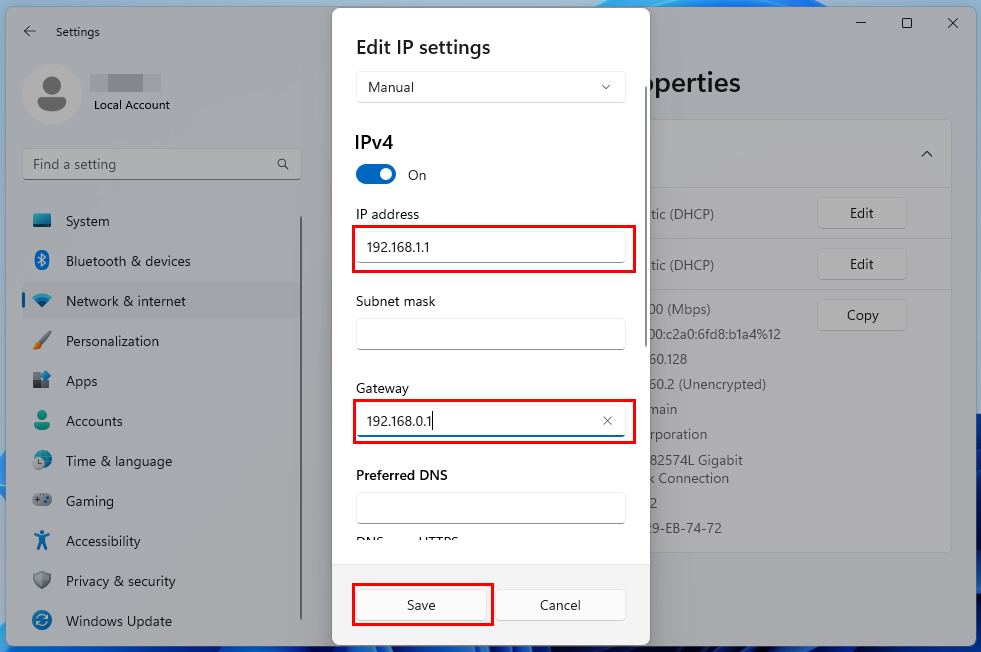
如何手動編輯IP地址以繞過您的IP已被禁止的錯誤
現在,嘗試訪問那個一直屏蔽你 IP 的網站,看看你是否可以訪問它。
3.嘗試另一台設備
“您的 IP 已被禁止”錯誤的另一種快速簡便的解決方案是切換設備。IP 地址附加到您的設備,因此當您使用另一台設備時,您正在從另一個 IP 地址訪問該網站。
除非 IP 禁令是基於位置的,否則這應該理想地解除限制。然而,讓另一台設備只是為了訪問另一個網站似乎是一個牽強附會的想法。因此,您可以讓朋友或家人訪問該網站並通過遠程訪問進行檢查。
另請閱讀: Windows 11:如何發送遠程協助邀請
4.聯繫網站
如果以上方法均無效,則需要聯繫網站所有者或管理人員。為此,您需要找出該網站的官方電子郵件地址,並寫一封電子郵件,說明您希望他們解禁您的 IP。
確保在該電子郵件中提及您的 IP 地址。請記住,不能保證此方法一定有效,即使有效,該過程也可能需要很長時間。
5.聯繫CDN
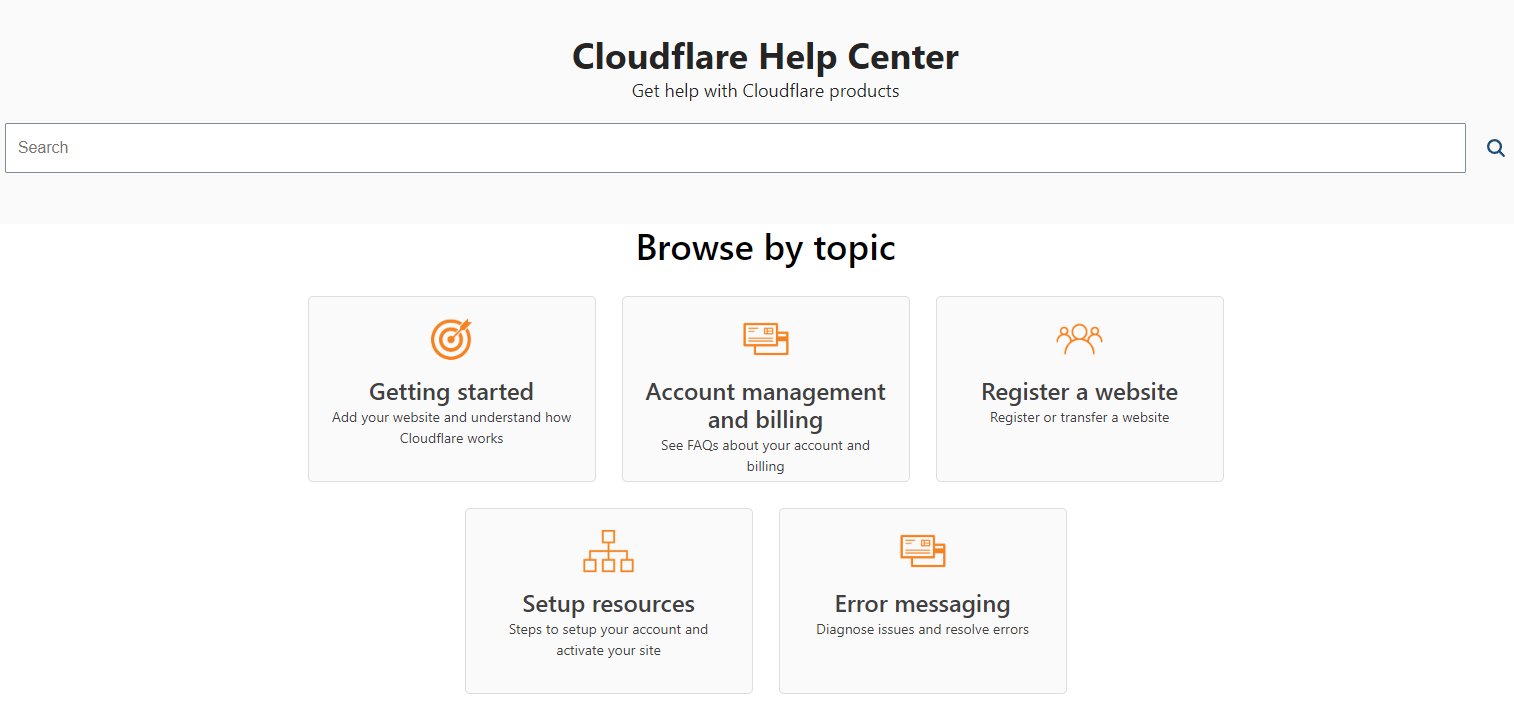
從 Cloudflare 等內容交付網絡獲得幫助
每個網站都使用 CDN 或內容分發網絡服務。有時,如果請求過多,CDN 服務會阻止您訪問網站。除了與該網站溝通您的IP封禁外,您還可以聯繫該網站的CDN服務提供商。
提及您的 IP 地址並告訴他們您無法訪問他們管理的特定網站,因為“您的 IP 已被禁止”錯誤。這可能會解決您的問題,您可以訪問該網站。
結論
如果您在嘗試訪問網站時收到“您的 IP 已被禁止”錯誤,您將無法訪問網站內容。因此,您需要立即採取行動消除此錯誤並訪問您選擇的內容。
在本文中,我解釋了可能導致此問題的原因以及如何擺脫它。您可以遵循這些方法並在評論中告訴我們哪種方法適合您。
不要忘記在不同的社交平台上與您的朋友和家人分享這篇文章。此外,您可以閱讀如何修復錯誤代碼 0xc0000005和OneDrive 錯誤 0x80071129。
如果解除固定的应用程序和程序在任务栏上不断出现,可以编辑布局XML文件并删除自定义行。
通过遵循这些针对Windows和Android设备的快速简便步骤,从Firefox自动填充中删除保存的信息。
在本教程中,我们向您展示了如何在 Apple iPod Shuffle 上执行软重置或硬重置。
Google Play 上有很多优秀的应用,您无法抗拒地订阅它们。随着时间的推移,这个列表会增长,您需要管理您的 Google Play 订阅。
在口袋或钱包中翻找正确的支付卡是一件非常麻烦的事情。在过去的几年中,各家公司正在开发和推出无接触支付解决方案。
删除 Android 下载历史记录可以帮助释放存储空间等。这是您需要遵循的步骤。
本指南将向您展示如何使用 PC、Android 或 iOS 设备从 Facebook 删除照片和视频。
我们花了一点时间与Galaxy Tab S9 Ultra一起使用,它是与Windows PC或Galaxy S23配对的完美平板电脑。同时,尽管这些平板电脑具有如此多的功能,但Android和Samsung One UI并不完美。无论您是否安装了更新导致Tab S9出现问题,还是有一些混乱的应用影响了电池寿命,我们将带您逐步完成重置Galaxy Tab S9的过程。
在Android 11中静音群组文本消息,以便控制消息应用程序、WhatsApp和Telegram的通知。
通过以下简单快速的步骤,在Firefox上清除地址栏URL历史记录并保持会话私密。







